① 概要 最近クラウド会計についての問い合わせが多く寄せられています。 2013年後半から…
SLACKとの連携
2019年4月25日 カテゴリー: コラム
コミュニケーションツールとしてslackを導入している企業様も多いのではないでしょうか?
そのSlackと会計freeeを連携すると、Slack上に経費精算、支払依頼、その他申請に関連する通知が届くようになります。
また、通知から承認や差し戻し、却下の操作も行えます。
Slack連携で行えること
具体的には下記が対応可能になります!
・経費精算、支払依頼、その他申請に関する以下の内容について、承認者・申請者のSlackのDMへ通知されます。
①申請の承認依頼が届いた時
②申請にコメントが付いた時
③申請が承認、差戻し、却下された時
・承認依頼の通知から承認、差戻し、却下の操作が可能です。
Slackとの連携を設定する
Slackの管理者権限(Slack上では「Admin」と表記されます)で、以下の設定を行います。
1. メニュー[設定]→[事業所の設定]の順にクリックします。
2.[詳細設定]タブをクリックします。
3.「Slack連携の設定」項目の[連携する]をクリックします。
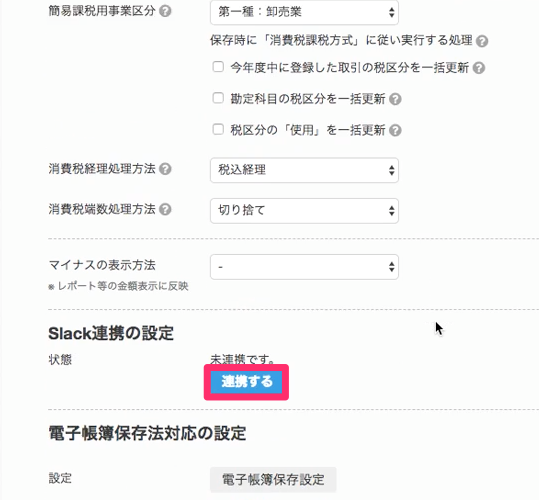
1. Slackの認証画面に遷移するので[Authorize]をクリックします。
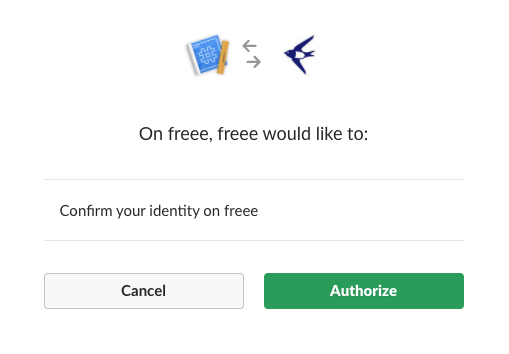
2. 正常に認証が行われると、freeeの事業所の設定画面に戻ります。あわせて、画面上部に「Slackとの連携が完了しました。」というメッセージが表示されます。また、「Slack連携の設定」項目で[「◯◯」と連携済みです。]と表示されます。◯◯には、Slack上で設定されている「Workspace Name」が表示されます。
3. また、Slack上ではAppsという項目内へ[freee]という名前のbot userが新たに追加されます。
(承認者)Slackで通知を受け取る
以下のいずれかの場合に、freeeで登録されている従業員の方のメールアドレスと一致するSlackのユーザ宛へ、Slackのダイレクトメッセージ機能で通知されます。
1. 申請の承認依頼が届いた時
[承認][差戻し][却下]のいずれかをクリックすると、内容がfreee上へ反映されます。
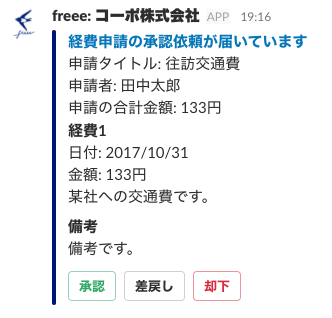
※承認者を申請者自身へ設定した場合、通知は行われません。
2. 申請にコメントが付いた時
コメント内容が確認できます。
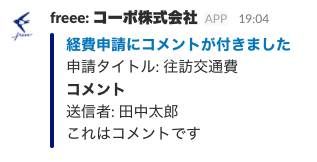
※コメントへの返信は未対応です
通知は複数の承認者が存在する場合にも有効です。たとえばA、Bの2名の承認者が存在する場合、Aが承認すると次の承認者であるBへ通知されます。
(申請者)Slackで通知を受け取る
以下のいずれかの場合に、freeeで登録されている従業員の方のメールアドレスと一致するSlackのユーザ宛へ、Slackのダイレクトメッセージ機能で通知されます。
1. 申請の承認結果が届いた時
以下の画像のように承認結果が通知されます。

注:承認者を申請者自身へ設定した場合、通知は行われません。
2. 申請にコメントが付いた時
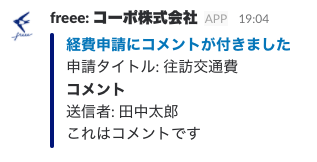
コメントの内容が確認できます。(※コメントへの返信は未対応です)
Slackとの連携を解除する
1. メニュー[設定]→[事業所の設定]の順にクリックします。
2.[詳細設定]タブをクリックします。
3.「Slack連携の設定」項目の[連携を解除する]をクリックします。
4. 正常に解除が行われると、画面上部に「Slackとの連携を解除しました。」というメッセージが表示されます。